
Microsoft bereitet die Veröffentlichung von Windows 11 Version 22H2 später in diesem Jahr vor, die neue Funktionen enthält. Von der Rückkehr von Funktionen wie Startmenü-Ordnern und Drag-and-Drop in der Taskleiste bis hin zu neuen Ergänzungen wie Touch-Gesten für Tablets und 2-in-1-Laptops ist dies aus verschiedenen Gründen definitiv ein aufregendes Update. In den meisten Fällen treten jedoch zwangsläufig Probleme auf, oder Sie möchten möglicherweise eine bestimmte Änderung, die sich auf Ihren Arbeitsablauf auswirkt, nicht. Möglicherweise wünschen Sie sich, Sie könnten ein Rollback von Windows 11 Version 22H2 durchführen, und zum Glück ist das möglich.
Windows 11 bietet Ihnen die Möglichkeit, jedes größere Update bis zu zehn Tage nach der Erstinstallation zurückzusetzen, sodass Sie zu etwas zurückkehren können, das Ihrer Meinung nach stabiler ist und für Sie besser funktioniert. Um Ihnen zu helfen, zeigen wir Ihnen, wie das geht. Fangen wir an.
Das Rollback eines Windows-Funktionsupdates ist eigentlich nicht so schwierig, wie es scheint. Wenn Sie ein größeres Update installieren, erstellt Windows 11 eine Kopie Ihrer Systemdateien und speichert sie zehn Tage lang auf Ihrem PC, sodass Sie problemlos zu dieser Windows-Version zurückkehren können. Allerdings werden diese Dateien nach zehn Tagen gelöscht, Sie haben also nur eine begrenzte Zeit dafür. Beachten Sie außerdem, dass Sie diese Dateien entfernen können, indem Sie temporäre Dateien mit dem Dienstprogramm zur Datenträgerbereinigung oder der App „Einstellungen“ löschen. Vermeiden Sie daher die Verwendung dieser Tools, bis zehn Tage vergangen sind.
Wenn sich die alten Dateien noch auf Ihrem PC befinden, können Sie einfach die folgenden Schritte ausführen, um ein Rollback von Windows 11 Version 22H2 durchzuführen:
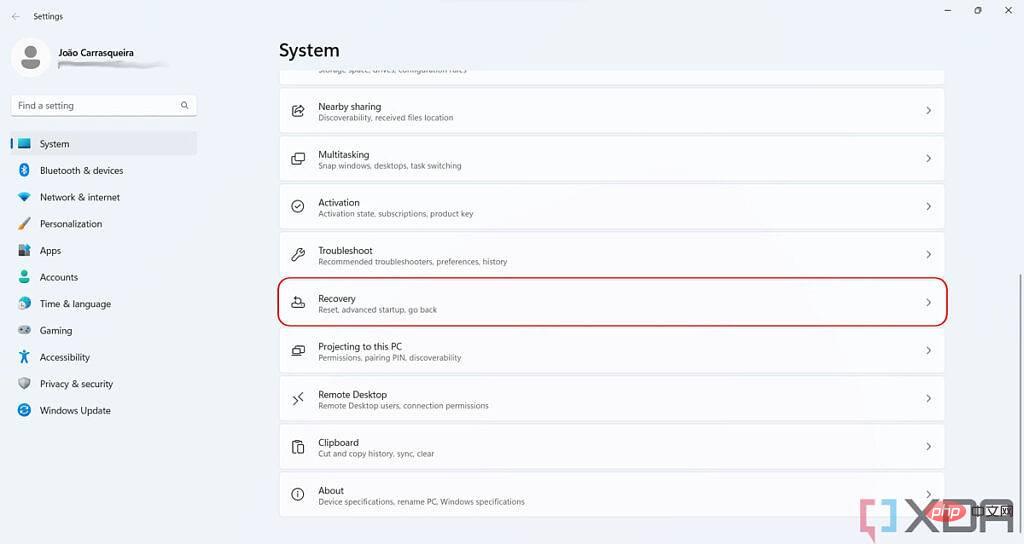
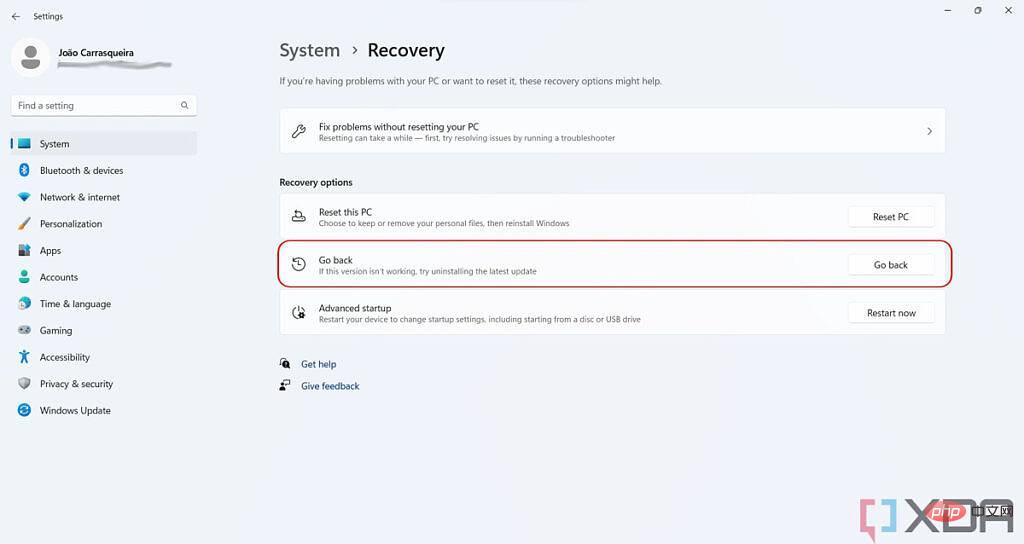
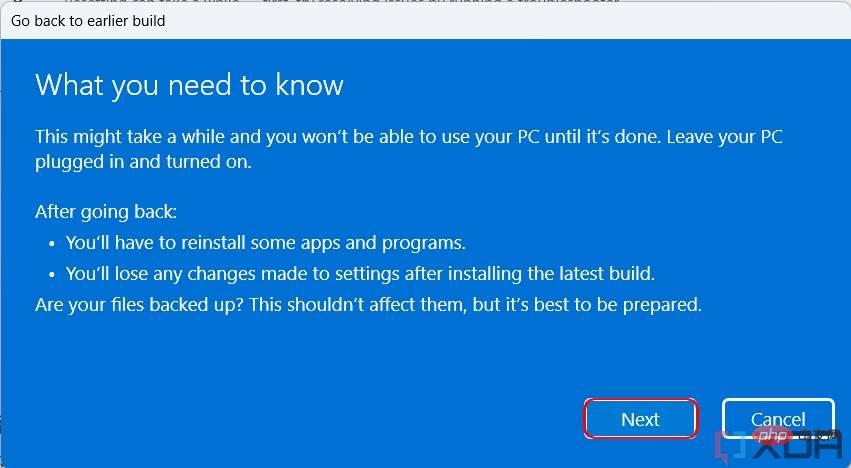
Das ist es! Sie sollten jetzt wieder die Originalversion von Windows 11 verwenden oder die Windows-Version, die Sie vor dem Update ausgeführt haben. Sie werden nicht so schnell zu einem erneuten Upgrade gezwungen sein, aber Sie können jederzeit nach Updates suchen, wenn Sie bereit sind, Windows 11 Version 22H2 noch einmal auszuprobieren.
Wenn seit der Installation von Windows 11 Version 22H2 mehr als zehn Tage vergangen sind, können Sie mit dieser Methode möglicherweise kein Rollback mehr durchführen. Wenn Sie zu einer früheren Version von Windows 11 zurückkehren möchten, müssen Sie alle Ihre Daten verlieren und eine Neuinstallation von Windows 11 durchführen. Da Windows 11 Version 22H2 die neueste verfügbare Version ist, stellt Microsoft möglicherweise keine Download-Links für die ersten Versionen von Windows 11 bereit, die nicht mehr veröffentlicht werden. Sie müssen daher inoffizielle Quellen wie TechBench verwenden, um Windows 11 herunterzuladen. Zum jetzigen Zeitpunkt können Sie die offizielle Windows 11-ISO noch von der Microsoft-Website herunterladen und für später speichern, da Version 22H2 nur im Windows Insider-Programm verfügbar ist.
Sobald Sie die ISO-Datei haben, können Sie einfach darauf doppelklicken, um sie als virtuelles Laufwerk bereitzustellen, und die darin enthaltene install-Datei ausführen, um den Installationsvorgang zu starten.
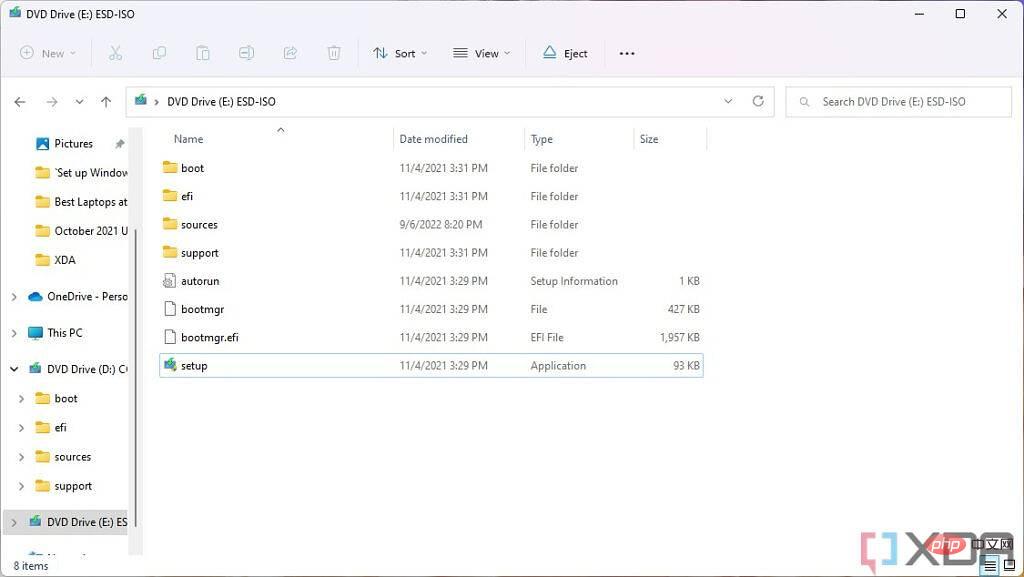
Folgen Sie dann den Schritten im Einrichtungsprozess, um die Installation zu starten. Da Sie eine ältere Version von Windows installieren, können Sie keine Daten behalten, aber ansonsten sollten Sie den Vorgang ohne Probleme durchklicken können.
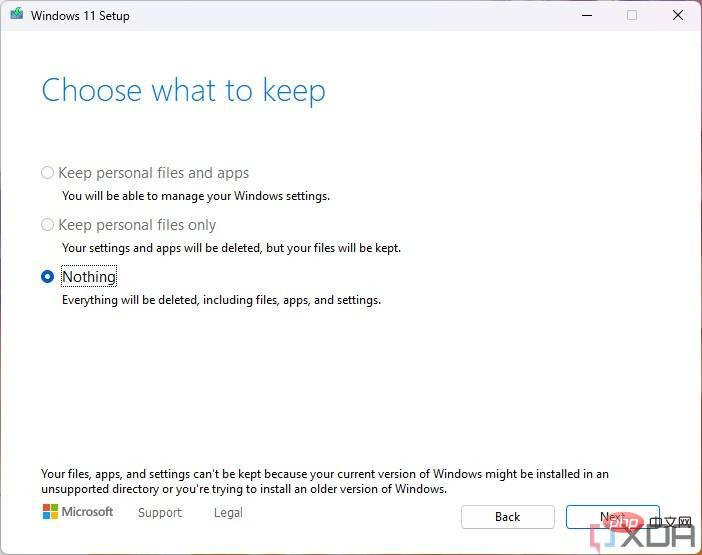
Wenn Sie alternativ ein bootfähiges USB-Laufwerk verwenden möchten, können Sie unserem Tutorial zur Installation von Windows 11 folgen. Wenn Sie zuvor Windows 10 verwendet haben, können Sie andernfalls diesem Tutorial folgen, um ein Rollback auf Windows 10 durchzuführen. Microsoft stellt weiterhin Links zur neuesten Version von Windows 10 bereit, die Sie für diesen Vorgang verwenden können.
Sie werden auf jeden Fall innerhalb von 10 Tagen nach dem Upgrade ein Rollback durchführen wollen, da es den gesamten Prozess in fast jeder Hinsicht einfacher macht. Selbst wenn mehr als 10 Tage vergangen sind, haben Sie immer noch die Möglichkeit und sind gezwungen, Ihre Daten zu sichern, wenn Sie sie behalten möchten.
Das obige ist der detaillierte Inhalt vonSo führen Sie ein Rollback von Windows 11 Version 22H2 durch. Für weitere Informationen folgen Sie bitte anderen verwandten Artikeln auf der PHP chinesischen Website!
 Der Computer ist infiziert und kann nicht eingeschaltet werden
Der Computer ist infiziert und kann nicht eingeschaltet werden
 So verhindern Sie, dass der Computer automatisch Software installiert
So verhindern Sie, dass der Computer automatisch Software installiert
 Zusammenfassung häufig verwendeter Computer-Tastenkombinationen
Zusammenfassung häufig verwendeter Computer-Tastenkombinationen
 Der Computer friert ein. Der Bildschirm bleibt hängen
Der Computer friert ein. Der Bildschirm bleibt hängen
 So messen Sie die Internetgeschwindigkeit am Computer
So messen Sie die Internetgeschwindigkeit am Computer
 So stellen Sie den Computer so ein, dass er automatisch eine WLAN-Verbindung herstellt
So stellen Sie den Computer so ein, dass er automatisch eine WLAN-Verbindung herstellt
 Computer-404-Fehlerseite
Computer-404-Fehlerseite
 So richten Sie den virtuellen Speicher Ihres Computers ein
So richten Sie den virtuellen Speicher Ihres Computers ein




